RTXシリーズの中では中間クラスの位置である「RTX 2060」が搭載されたガレリアZVを実機レビューします。
実際にゲームを動かしてどれぐらいの性能なのか、進化した60番代はどれほどの実力なのかを見ていきます。
この記事の目次
ガレリアZVのスペック
 |
||
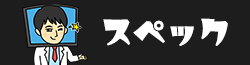 |
 |
|
|---|---|---|
| グラボ | GeForce RTX 2060 6GB | – |
| CPU | Intel Core i7-9700K | – |
| CPUクーラー | 静音パックまんぞくコース | – |
| メモリ | 16GB (8GB x2) | – |
| SSD | 500GB | – |
| HDD | 2TB | – |
| マザーボード | インテル Z390 チップセット ATXマザーボード | |
| 電源ユニット | SILVERSTONE 650W 静音電源 (80PLUS BRONZE / ET650-B) | |
| スペックはレビュー時のものです。変更されることもあるので、最新の情報は公式ページを見てください。 | ||
下位モデルであるガレリアXVとの違いはCPUがCore i7-9700Kにアップグレードされていることと、メモリが16GBになっていること、マザーボードのチップセットがZ390になっていることが挙げられます。
どれも性能アップに繋がっているため、価格面ではガレリアXVに負けているものの、コスパではガレリアZVの方が勝っているようなイメージがあります。
ガレリアZVの付属品

ガレリアZVの付属品。
マウス、キーボード、ドライバディスクと、いつもの顔ぶれ。
毎回言ってますが、キーボードは普通に使えるレベルの良品です。しかしマウスは使い勝手は微妙…。手のサイズにもよりますが、ゲーム目的であれば、しっかりしたゲーミングマウスをひとつ買っておくことをおすすめします。

他にもマニュアル冊子が付属し、期間中に購入するとBFVもしくはANTHEM、のどちらかを選んで貰うことができ、さらにCoD:BO4ももらえます。
期間限定ではありますが、時期によって貰えるタイトルがちょくちょく変わっているようなので、チェックしてみてください。
ガレリアZVの外観

フロント部分。他のガレリアシリーズと同じく黒一色の無骨なデザインです。
良く言えばシンプルですが、ゴテゴテにしたいならちょっとつまらないかもしれません。

- USB3.1 x2
- SDカードリーダー
- MicroSDカードリーダー
- マイク入力
- ヘッドホン出力
- 再起動スイッチ
- 電源スイッチ
ただしフロントパネルは必要なものが揃っています。
USB2つにSDカードリーダーがあり、ケース上部にはDVDドライブも搭載されています。

- USB3.1 x2
- PS/2コネクタ
- DVI-D
- D-Sub
- HDMI
- USB3.1 Type-C x1
- USB3.1 x1
- USB2.0 x2
- LANポート
- マイク入力
- ラインアウト(ライン出力)
- ラインイン(ライン入力)
フロント合わせてUSBポートは7つ。まず困ることはないと思います。

- HDMI x1
- DisplayPort x1
- DVI-D x1
グラフィックボードの出力端子は、RTXシリーズにしては珍しい構成です。
従来であればUSB-Cが追加されDVI-Dは廃止されていたのですが、やはりVRは性能的に不可能なため搭載せず、代わりにDVI-Dが用意されています。これは逆に嬉しい人も多そうです。


上部はメッシュ構造になっていて、ファンが一基取り付けられています。
ドスパラのケースは真四角で上部にモノを置きやすい形ですが、ファンを塞ぐ可能性があるので注意しましょう。
ガレリアZVの内部パーツをチェック

続いては肝心な中身のパーツをみていきます。

CPUファンはDEEP COOLでした。
冷却性能は悪くありません。

グラフィックボードはPalitの「RTX2060 6GB」です。
今までのRTXシリーズはどれもスポーツ系の見た目でしたが、RTX 2060は神シンプルなデザインになっていました。従来のグラボらしい見た目という感じです。
補助電源は8pinがひとつとなっています。

マザーボードはASRockの「Z390 Phantom Gaming 4」でした。これまた定番のマザボです。

電源ユニットはSILVERSTONEの650W電源が使われています。
プラグインタイプではありませんが、特に問題なし。中のケーブル類は整理されているので、あまり気になりませんでした。

メモリスロットは合計4つ。すでに16GBなのであまり増設の必要はありませんが、動画編集等で大量のメモリが必要になった場合、さらに増設できます。ここは意外と重要だったりします。

続いてストレージ類。
SSDはcrucialの500GB、HDDはSEAGATEの2TBです。
SSDの容量は割と重要で、ゲームのロード時間などにも直結します。よく遊ぶゲームをいくつかインストールしておけるぐらいの容量は確保しておきたいところ。500GBならまず安心です。

3.5インチベイは3つ空いています。つまりSSDやHDDが3つまで増設できるということ。これだけ空いていればまず大丈夫ですが、それでも心配な場合は…。

5インチベイにも空きがあります。
一番上はDVDドライブで使用しているため、残り4箇所が使用可能です。合計で7箇所まで増設可能なので、まず困りません。
ガレリアZVをデスクに置いたときのイメージ

これは以前レビューしたガレリアZZですが、サイズは同じものになります。
ガレリアZVをデスクに設置するとこんな感じになります。サイドパネルはアクリルにも変更可能なので、あえて開けておきました。
デスクに置くと圧迫感があるので、個人的にはアクリルパネルを推奨しますが、そもそも僕はデスクの下に置いちゃう派です。

サイドパネルを付けるとこんな感じに。

ただ今回のRTX 2060に関しては電源を入れるとしっかり光るので、閉めちゃうのも勿体無いような気が…。真っ黒に映えるライトがかっこ良いです。
ガレリアZVの性能をベンチマークソフトでチェック
もっとも重要なゲーミング性能をチェックしていきます。
| ドラゴンクエストX | |||
|---|---|---|---|
 |
最高品質 (1920×1080) |
22756 | すごく快適 |
| FINAL FANTASY XV | |||
 |
高品質 (1920×1080) |
10487 | とても快適 |
| FINAL FANTASY XIV:紅蓮のリベレーター | |||
 |
最高品質 (1920×1080) |
16972 | 非常に快適 |
| PHANTASY STAR ONLINE 2 | |||
 |
1920×1080 | 097776 | 快適に動作 |
| Fire Strike | |||
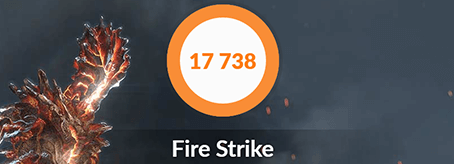 |
1920×1080 | 17738 | 上位10%の性能 |
| Time Spy | |||
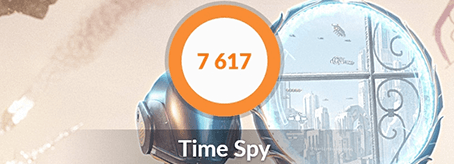 |
1920×1080 | 7617 | 上位22%の性能 |
| Cinebench | |||
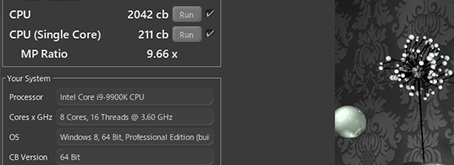 |
マルチスレッド | 1475cb | |
| シングルコア | 201cb | ||
ミドルスペックのPCと言うには高すぎる結果になっています。
まぁそれもそのはずで、RTXシリーズでは中堅の位置ではありますが、性能的にはGTX1070を上回り、GTX 1070 Tiと同等の性能があります。
特にTimeSpyの場合はGTX 1070 Tiのスコアを超えているため、最新の重いゲームではGTX 1070 TiよりもRTX 2060に軍配が上がる傾向にあります。
ガレリアZVのゲーム性能をチェック

ガレリアZVにゲームをインストールし、実際に遊んでフレームレートを計測します。
フレームレートの目安
- 144fps:ゲーミングモニターを最大まで活かせる
- ~100fps:ゲーミングモニターでヌルヌル動く
- 60fps:普通のモニターで快適に遊べる
- ここが限界
- 50fps以下:カクカクしてまともに遊べない。FPSは酔ってしまったり、負けやすくなる。
基準はこんな感じです。フレームレートはゲームの快適度に直結するところなので最も重要です。
特にRTX 2060などのミドル帯は画質の設定ひとつで大きくフレームレートが変化するため、しっかり見ておきましょう。
CoD:BO4

- 最高設定
-
163.93fps (163.28fps + 164.59fps)
- 中設定
-
191.73fps (187.30fps + 196.17fps)
- 最低設定
-
232.85fps (243.57fps + 222.14fps)
icebreakerとseasideでBOT戦
icebreakerとseasideの2マップでBOTを最大まで入れ、マップ内を周回してfpsを計測しました。
想像していたよりも良いスコアが出ていて驚いています。最低画質にすれば240Hzのモニターもそこそこ活かせますね。やはりミドルスペックとは言えないような…。
最高設定でも144fpsキープです。
PUBG

- ウルトラ
-
141.90fps
- 中
-
193.18fps
- 非常に低い
-
233.20fps
トレーニングモードの外周を走る
最高設定だと140fpsを割ってしまいましたが、良いスコアであることには間違いありません。
設定を高~中ぐらいまで下げれば高フレームレートで安定するので、少し設定を下げるのがおすすめです。
フォートナイト

- エピック
-
133.79fps
- 中
-
244.22fps
- 低
-
281.80fps
ロビーからダスティデポット着陸まで
フォートナイトも問題なしです。
計測の方法が少し不安定なのでばらつきはありますが、エピックでも60Hzのモニターなら快適、ゲーミングモニターも多少OK、中ぐらいまで下げればゲーミングモニターも余裕という結果になりました。
オーバーウォッチ

- エピック
-
106.20fps
- 高
-
181.59fps
- 最低
-
277.44fps
トレーニングモード
エピックだと100fps前後でした。60Hzの普通のモニターでゲームをプレイするなら問題ありませんが、ゲーミングモニターを使って最高画質…というのは少し厳しそうです。
遊べないことはないですし、60Hzのモニターよりもヌルヌル動きますが、さすがに40fpsの差は大きいです。
設定を少し下げて高にすると180fps前後で安定するため、少し下げるのがおすすめです。
レインボーシックスシージ

- 最高
-
236.3fps
- 中
-
257.0fps
- 最低
-
365.6fps
公式のベンチマークテスト
最高設定でも230fpsを超えました。144Hzのゲーミングモニターで最高画質は余裕ですね。240Hzのモニターを使うのであれば余裕を持って中画質~低画質まで下げ、爆発のエフェクト等でガクっと下がるのを防いだほうが良いです。
どちらにせよR6Sを遊ぶなら余裕な性能です。
CS:GO

- 高設定
-
267.55fps
- 低設定
-
今回は測定せず
DUST2 デスマッチ1戦
CSGOは少し古いゲームなので、PCの性能が低いときは低設定でも計測しています。
今回のRTX 2060は高設定で十分なフレームレートが確保できたので、今回は低設定は測定しませんでした。
黒い砂漠

- ウルトラ
-
31.83fps
- リマスター
-
69.67fps
- Very High
-
86.0fps
- Middle
-
129.07fps
マップ内の決めたルートを周回
黒い砂漠の設定で最も重いウルトラ設定は30fpsでした。ただしこれは遊ぶためのものではなく、SSを撮るための設定です。
そのため、実用的な設定で最も重いのはリマスター画質になります。そのリマスター画質でも60fpsを超えたため、ギリギリ快適という判定になりました。
ただし超快適というわけではない(不安定)ため、フレームレートを安定させたいときはある程度まで画質を下げるのが理想です。
マインクラフト

- 32チャンク
-
25.51fps
- 16チャンク
-
111.35fps
- 8チャンク
-
168.57fps
KUDA SHADERS ベンチ用ルートを周回
影ありのチャンク16で100fpsを超えています。
16チャンクは普通に遊ぶよりも少し遠くが見えるぐらいなので、これだけのフレームレートが出ていれば問題ありません。
モンスターハンターワールド

- 最高設定
-
74.62fps
- 中設定
-
121.54fps
- 最低設定
-
168.26fps
マップ内を一周
モンハンワールドは最高設定で60fps超えです。
ゲーミングモニターを使う場合は中設定ぐらいまで落とすのが理想的ですね。
ガレリアZVはコスパ抜群のゲーミングPC

GTX 1070 TiからRTX 2060にリニューアルされ、CPUも強化されたガレリアZV。リニューアルをした意味は大いにありましたね。
性能はGTX 1070 Tiとほぼ同等、MHWなどの重いゲームではGTX 1070 Tiも超えるほどで、過去の60番代とは全然違っています。
コストパフォーマンスを考えるのであれば、RTX 2060搭載のゲーミングPCは相当良い選択だと思います。最高画質はやや厳しいため設定は1段階落としてプレイすることになりますが、この価格を考えたら十分すぎます。
ガレリアZVでやっておくべきカスタマイズ
ガレリアZVはメモリが16GBに増えているため、必須と思われるカスタマイズは特にありません。
もし質にこだわるのであれば電源ユニットをもう少し高品質なものにしたほうが良いですが、このままでも十分なので、予算と相談しながら…という感じですね。
SSDやHDDの容量も初期装備にしてはしっかりしているので、足りなくなったら自分で足せばOKです。増設は非常に簡単です。
ガレリアZVの評価まとめ

全体的な位置付けから見ると中間ですが、性能を見れば高スペック寄りです。
60番代はいつも低価格でそこそこの性能を持っていましたが、RTX 2060に関しては別物になった感じがします。
性能は過去のグラボのGTX 1070やGTX 1070 Tiレベルですので、数年間は最新ゲームもサクサク動かせます。ガレリアZVはさらにCore i7-9700Kという高性能なCPUも搭載していますし、今のところ欠点があまり見えませんでした。
ガレリアZVのメリット
- 高コスパ
- 画質を多少妥協することで、最新ゲームでもゲーミングモニターを活かせる
- メモリが16GBを初期搭載
- CPUが高性能なi7-9700K
- →これからも長く使っていきたい人向け
ガレリアZVのデメリット
- 古くて軽いゲームしか遊ばないならオーバースペック
- グラボに対してCPUが高性能なため、無駄になる可能性も
メリットはコスパが高いことです。
この価格帯でゲーミングPCを選ぶならGTX 1070 TiかRTX 2060かになりますが、今だったらGTX 1070 Tiを選ぶメリットはあまりないので、RTX 2060搭載のゲーミングPCを選ぶことをおすすめします。
価格はさほど変わりませんが性能はほぼ同じですし、新しいゲームや重いゲームになるとRTX 2060の方が優位になります。
ガレリアZVはCPUが強化されていますが、ゲームをプレイするだけなら少し過剰です。RTX 2060の性能であればもう少しCPUを妥協しても良いので、徹底的に価格を抑えたいのであれば、下位モデルのガレリアXVも選択肢に入ります。
CPUが必要になるのはゲーム以外だと動画の編集やゲーム配信です。

RTX 2060は将来性もありますので、長く使っていきたいのであればRTXシリーズから選びましょう。










コメントを残す